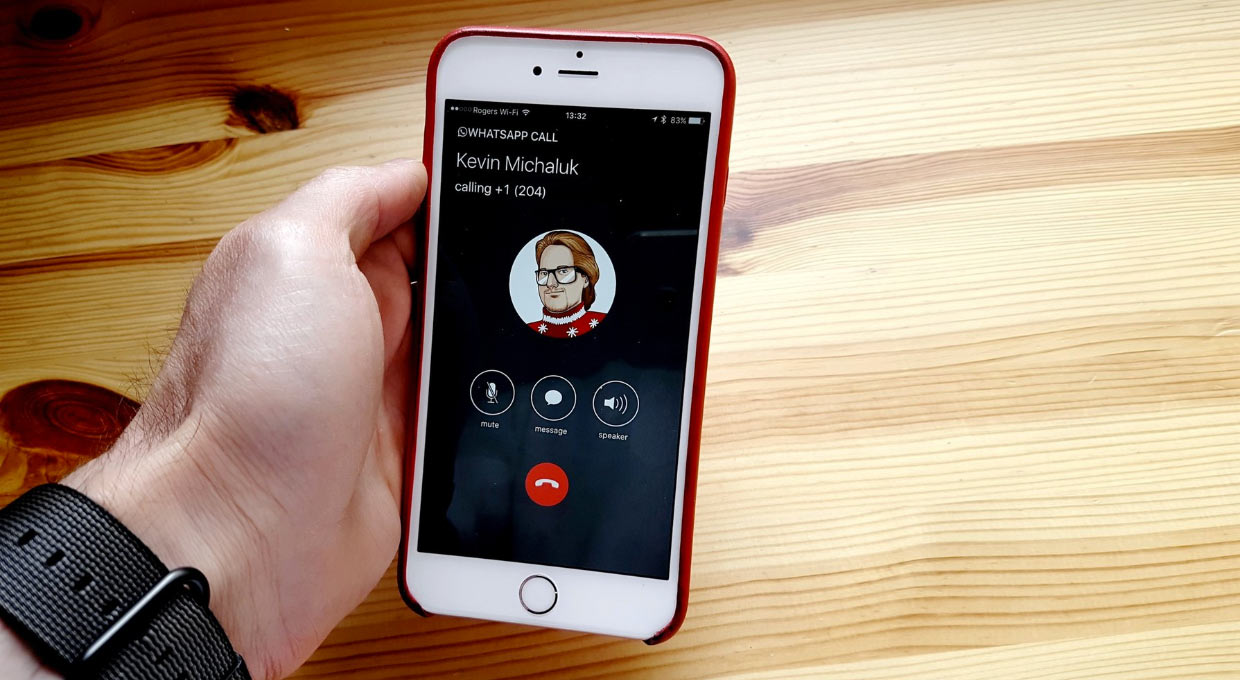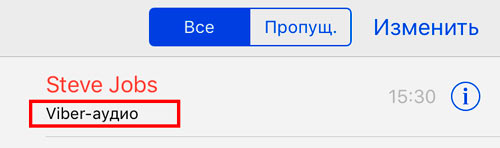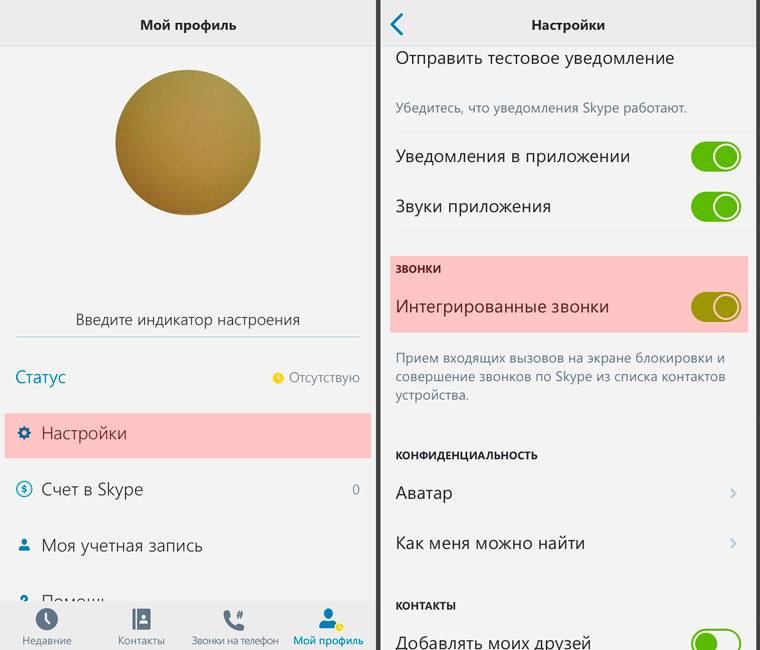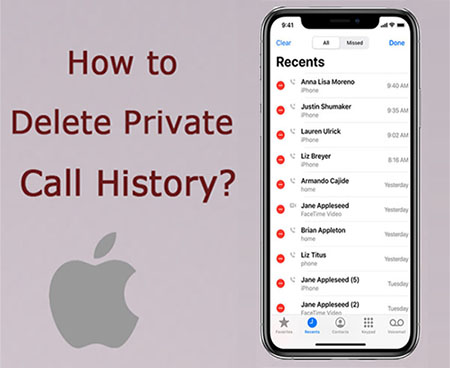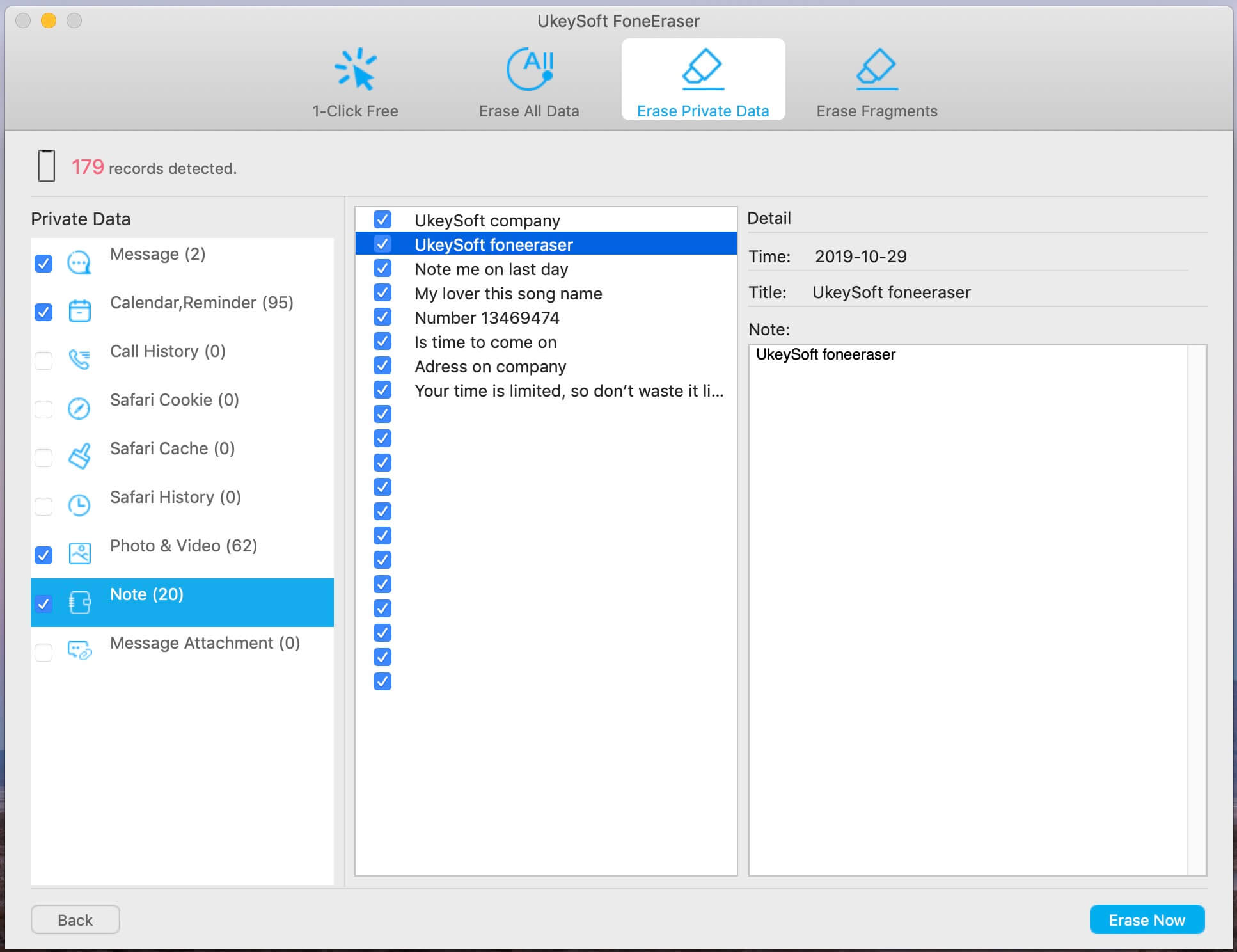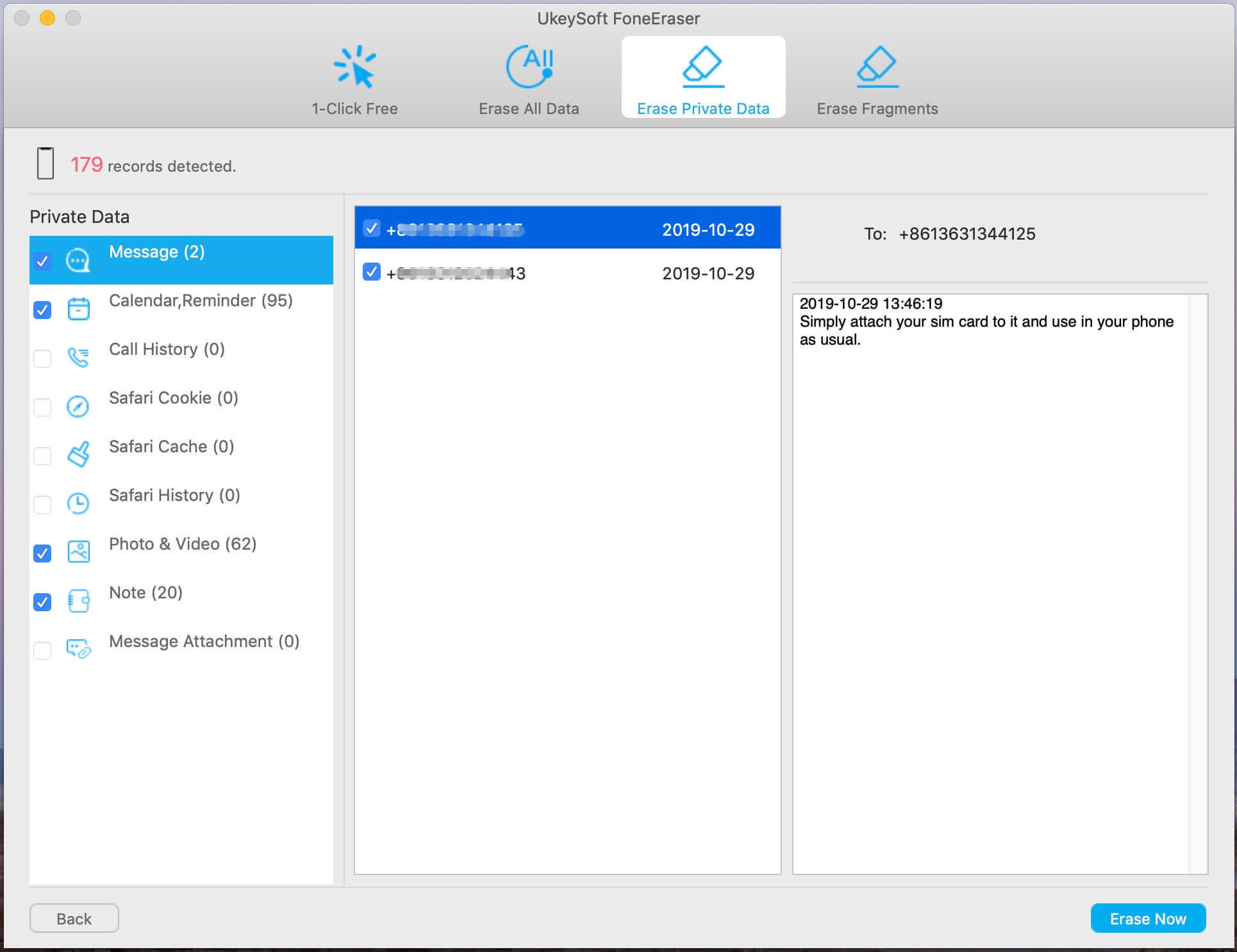- Как убрать недавние вызовы и контакты c экрана iPhone
- Отключение отображения недавних вызовов и контактов
- Шаг 1. Отройте настройки вашего iPhone
- Шаг 2. Выключите или включите недавние вызовы
- Как убрать Skype, Viber, WhatsApp из истории звонков iPhone
- Как отключить историю звонков в Skype
- Как отключить историю звонков Viber, WhatsApp
- Как окончательно удалить историю звонков на iPhone
- Стереть историю звонков iPhone навсегда
- Часть 1: навсегда удалить историю звонков на iPhone с помощью iPhone Data Eraser
- Часть 2: удаление истории звонков с iPhone навсегда с помощью iOS ToolKit
- Как удалить историю личных звонков на iPhone
- Мощный очиститель истории вызовов iPhone — UkeySoft FoneEraser
- Часть 1. Полностью удалите историю звонков iPhone из «Стереть личные данные»
- Часть 2. Окончательно удалить содержимое iOS из «Стереть все данные»
Как убрать недавние вызовы и контакты c экрана iPhone

Нововведение, несомненно, интересное и удобное, однако в некоторых ситуациях оно может сыграть с вами злую шутку. Из истории звонков удалить одну строчку довольно просто, но вот из «Недавних» в верхней панели она при этом не удалится, чем может выдать факт вашего общения с кем-то, о ком другим не стоит знать.
Если вы не считаете это новшество для себя очень полезным, его можно очень легко отключить в настройках вашего iPhone. О том, как это сделать, читайте в этой небольшой инструкции.
Отключение отображения недавних вызовов и контактов
Настройка отображения в панели многозадачности недавних вызовов и избранных контактов делается очень просто, как и всё остальное на iPhone, однако найти её не так легко. Для того, чтобы включить, или наоборот скрыть недавние вызовы или контакты из «Избраного», проделайте следующие простые действия.
Шаг 1. Отройте настройки вашего iPhone
Любым привычным вам способом откройте настройки вашего iPhone, например, кликнув на иконку с именем «Настройки» на одном из экранов смартфона.
Пролистайте меню настроек вниз до пункта с названием «Почта, адреса, календари» и откройте его.
В открывшемся в результате подменю настроек вам также нужно пролистать строчки немного вниз, и найти в меню с заголовком «КОНТАКТЫ» пункт с названием «Показ в Перекл. программ», и конечно же его открыть.
В результате ваших действий вы наконец то попадете в те самые настройки, которые отвечают за отображение недавних вызовов и контактов из «Избранного» в панели многозадачности (или панели программ) вашего Айфона.
Шаг 2. Выключите или включите недавние вызовы
Самое сложное — найти отвечающие за отображение недавних вызовов настройки — осталось позади. В открывшемся в результате ваших действий в предыдущем шаге меню просто передвиньте ползунки в то положение, которое вам нужно.
Вы можете убрать недавние вызовы с экрана, оставив избранные контакты, или сделать наоборот. Разумеется, вы можете и убрать все контакты, оставив пустое пространство над запущенными приложениями в панели многозадачности iPhone.
Для того, что бы вернуть все обратно и снова включить отображение недавних вызовов на экране вашего Айфона, просто передвиньте ползунки настроек в другую сторону.
Источник
Как убрать Skype, Viber, WhatsApp из истории звонков iPhone
Эта инструкция опубликована в рамках проекта Поддержка iPhones.ru. Пишите на почту: press(at)iphones.ru и получайте решения проблем, связанных с эксплуатацией и работой устройств Apple.
Вопрос читателя:
Николай
Подскажите, как сделать так чтобы звонки Skype, Viber и WhatsApp не появлялись в истории стандартного приложения iPhone?
Наш ответ:
С выходом iOS 10 Apple открыла разработчикам доступ к программному пакету CallKit. Теперь любой авторизованный компанией мессенджер получил возможность интеграции в штатную звонилку.
С одной стороны, это действительно облегчает доступ к осуществлению звонков через VoIP-телефонию. С другой, все подобные звонки отображаются в истории, что не всегда нужно пользователю.
Как отключить историю звонков в Skype
1. Откройте приложение Skype на iPhone.
2. Перейдите в пункт Мой профиль —> Настройки.
3. Напротив пункта Звонки — Интегрированные звонки переключите ползунок в положение Отключено.
Теперь Skype не будет интегрирован в штатное приложение Телефон на iPhone. Интерфейс входящего уведомления о звонке будет таким же, как и до интеграции CalKit в iOS 10.
Как отключить историю звонков Viber, WhatsApp
На момент написания данного материала подобную функцию разработчики мессенджеров не предусмотрели. Отключение интеграции из меню стандартных настроек iOS 10 пока не предусмотрено. Возможно, разработчики представят аналогичную функциональности Skype фишку в ближайших обновлениях.
Источник
Как окончательно удалить историю звонков на iPhone
Стереть историю звонков iPhone навсегда
Селена Комез Обновлено ноябрь 21, 2017
Заключение: Если вы решили продать свое устройство и обновить его до нового или вам просто нужно очистить данные на вашем устройстве, вам может потребоваться удалить запись номера телефона на устройстве, чтобы защитить конфиденциальность. Однако просто удалите историю вызовов на iPhone или восстановление устройства до заводских настроек не удается полностью удалить все данные. В этом посте мы расскажем вам о лучшем решении, которое поможет навсегда удалить журналы вызовов с iPhone.
Мы делаем звонки каждый день, и это должно сохранить много записей телефонных звонков в истории звонков, включая импорт звонков, исходящие звонки, пропущенные звонки. История звонков не только показывает каждого, с кем вы когда-либо связывались, но и позволяет другим людям отслеживать вашу повседневную жизнь. Список вызовов содержит наиболее важную информацию, хранящуюся на устройстве, и если кто-то получит доступ к списку вызовов, он может украсть что-то конфиденциальное с устройства. Чтобы избежать утечки личной информации с устройства, иногда нам нужно навсегда удалить историю вызовов с iPhone. Если вы один из тех, кто хочет удалить историю звонков на iPhone без восстановления, просто прочитайте решения, о которых мы собираемся упомянуть.
Часть 1: навсегда удалить историю звонков на iPhone с помощью iPhone Data Eraser
Рисование данных iPhone достаточно умел, чтобы стереть все виды данных на iPhone, включая историю звонков, контакты, текстовые сообщения, фотографии, видео, данные приложений и многое другое. С помощью этой программы вы можете стереть удаленную историю звонков на iPhone без восстановления, а также существующие данные. После завершения удаления невозможно восстановить удаленные журналы вызовов iPhone, не используя какие-либо инструменты. iPhone Data Eraser можно использовать для всех моделей устройств iOS, таких как iPhone X, iPhone 8, iPhone 7, iPhone 6S / 6, iPad и iPod.
Скачать бесплатно iPhone Data Eraser:

Шаг 1. Запустите программу и подключите iPhone
Запустите iPhone Data Eraser на компьютере, подключите iPhone к компьютеру через USB-порт. Если вы подключаетесь к компьютеру впервые, вам необходимо сначала довериться компьютеру на iPhone.
Шаг 2. Выберите режим стирания
Выбрать «Стереть удаленные файлы »нажмите «Scan”, А затем iPhone Data Eraser начнет сканирование устройства и отобразит список всех удаленных файлов. Этот процесс займет у вас несколько минут.
Шаг 3. Просмотр удаленных файлов с iPhone
После завершения процесса сканирования iPhone Data Eraser отобразит все удаленные файлы. Вы можете щелкать их один за другим для предварительного просмотра и щелкать «История звонков», Чтобы удалить весь файл с iPhone. Затем нажмите«Стереть сейчас”, Чтобы удалить выбранные удаленные файлы.
Примечание. Также поддерживается несколько вариантов выбора. Обычно iPhone Data Eraser выбирает все по умолчанию.
Шаг 4. Подтвердите удаление
Далее вы должны набрать «удалятьВ поле для подтверждения.
Конечно, если вы хотите изменить уровень безопасности, вы можете нажать на ссылку, чтобы изменить уровень. Пожалуйста, внимательно прочитайте настройки уровня безопасности.
Шаг 5, Начните навсегда стирать выбранную удаленную историю звонков iPhone
После того, как вы вручную введите «удалять»В поле, чтобы подтвердить свое действие, нажмите«Стереть сейчас » Кнопка, чтобы стереть выбранные данные на вашем устройстве.

Часть 2: удаление истории звонков с iPhone навсегда с помощью iOS ToolKit
iOS ToolKit Это вторая рекомендация, которую мы предлагаем вам. iOS ToolKit — это программа защиты конфиденциальности для пользователей устройств iOS, позволяющая навсегда удалить историю последних звонков на iPhone, Это помогает полностью стереть ваше устройство iOS, чтобы предотвратить кражу личных данных при продаже устройства одним щелчком мыши. Он возвращает ваше устройство в чистом виде, как это было, когда только что из коробки. Никакое программное обеспечение не сможет восстановить данные после использования для очистки вашего устройства.
Бесплатно скачать iOS ToolKit:

Дополнительные функции iOS ToolKit:
-Легко стирать личные данные с устройства
-Простой, эффективный процесс.
-Позволяет выбрать, какие данные вы хотите стереть.
-Данные удалены навсегда.
-Никто не сможет восстановить и просмотреть ваши личные данные.
Шаг 1. Скачать программу и подключиться
Во-первых, загрузите iOS ToolKit на компьютер, подключите iPhone к компьютеру с помощью USB-кабеля.
Шаг 2. Выберите режим стирания
Выберите «Другие инструменты>>iOS Private Data Eraser»В программе.
Шаг 3. Сканирование данных на iPhone
Нажмите «Начать сканирование», Чтобы подтвердить операцию.
Программа начнет сканирование вашего iPhone для всех ваших личных данных, таких как история звонков, фотографии, сообщения, контакты и т. Д. Ждите сканирования.
Шаг 4. Стереть все данные с iPhone навсегда
Когда сканирование будет завершено, вы можете просмотреть свои данные один за другим и выбрать элементы, которые хотите удалить. Нажмите «Стереть с Deice«. Вам будет предложено ввести слово «удалять», Чтобы навсегда удалить выбранные данные с вашего iPhone. Тип «удалятьИ нажмите «Стереть сейчас», Чтобы навсегда стереть историю звонков с iPhone.
После удаления истории звонков вы получите значок «Стереть завершено”Сообщение, как показано на рисунке ниже.
Источник
Как удалить историю личных звонков на iPhone
«Я хочу продать свой iPhone 8 Plus на Ebay. Меня беспокоит, что история звонков будет восстановлена другими. Как я могу навсегда удалить личную историю звонков на моем iPhone 8 Plus? Пожалуйста помоги.»
Это мудрый выбор удалить историю звонков на iPhone перед продажей или ремонтом. Журналы вызовов, вероятно, являются наиболее конфиденциальными данными, и на их основе другие могут легко отслеживать вашу повседневную жизнь. Просто удалите записи звонков с iPhone, они останутся в iPhone, и их можно будет восстановить с помощью многих программ. Что делать, если вы хотите предотвратить восстановление личных данных на iPhone? Что ж, использование профессионального ластика iOS может полностью удалить личную историю звонков на iphone.
Вам может понравиться:
Мощный очиститель истории вызовов iPhone — UkeySoft FoneEraser
UkeySoft FoneEraser такое программное обеспечение защиты конфиденциальности для пользователей устройств iOS. Он предназначен для удаления любых конфиденциальных данных на iPhone и обеспечения того, чтобы никто не смог их восстановить. С его помощью можно навсегда удалить историю звонков на iPhone для защиты вашей конфиденциальности, Более того, он может помочь вам окончательно и полностью стереть все данные на iPhone / iPad / iPod перед продажей.
Ключевые особенности UkeySoft FoneEraser:
- Удалите безвозвратную историю звонков на iPhone, чтобы защитить личную жизнь.
- 100% стереть личные данные и информацию, включая историю вызовов, SMS, контакты и т. Д., Стертые данные никогда не будут восстановлены.
- Полностью удалите все данные и настройки на iPhone / iPad / iPod перед продажей.
- Полностью удалите приложения и данные приложений: WhatsApp, LINE, Kik, Viber, Instagram, Facebook и т. Д.
- Очистите ненужные файлы, большие файлы, временные файлы, чтобы освободить место, ускорить ваш iPhone.
- Управление большими файлами, резервное копирование или удаление фотографий и видео на устройстве iOS.
Учебник о том, как навсегда удалить историю личных звонков на iPhone?
Далее мы расскажем, как навсегда стереть личную историю звонков на iPhone с помощью UkeySoft iOS Eraser. Прежде всего, скачайте и установите UkeySoft FoneEraser на свой компьютер, затем запустите его. Во-вторых, подключите ваш iPhone к компьютеру через USB-кабель. Нажать на «Доверь этому компьютеруЧтобы ваш телефон был обнаружен. Пожалуйста, отметил, что «Find My iPhone»Должен быть отключен перед началом.
Этот подробный урок разделен на 2 части:
Часть 1. Полностью удалите историю звонков iPhone из «Стереть личные данные»
Шаг 1. Выберите «Удалить личные данные» и отсканируйте информацию iPhone
Чтобы навсегда удалить историю вызовов на iPhone, выберите «Стереть личные данныеРежим и нажмите на кнопку «Scan”, Чтобы начать анализировать ваш iPhone и сканировать все личные данные.
Шаг 2. Выберите данные истории звонков
После сканирования отобразится список ваших личных данных, включая фотографии и видео, сообщения и вложения в сообщениях, заметки, историю звонков, историю Safari и многое другое, здесь вам нужно выбрать «История звонков«.
Шаг 3. Начните стирать данные истории звонков
После настройки выше нажмите «Стереть сейчас», Чтобы полностью стереть личную запись вызова на iPhone.
Советы: Пожалуйста, продолжайте подключать ваш iPhone к компьютеру и не используйте устройство во время процесса удаления.
Шаг 4. Удалить историю звонков на iPhone навсегда
Теперь все данные истории вызовов полностью стерты, ваш iPhone перезагрузится, пожалуйста, настройте его для оценки.
Часть 2. Окончательно удалить содержимое iOS из «Стереть все данные»
Этот метод заключается в восстановлении заводских настроек устройства, которые не повлияют на операционную систему устройства. Но все данные и настройки на iPhone будут полностью удалены, перед запуском лучше сделать резервную копию. Если вы хотите полностью стереть данные iPhone, следуйте инструкциям ниже.
Шаг 1. Выберите «Стереть все данные».
Чтобы полностью стереть данные iPhone, включая историю вызовов, выберите «Стереть все данные«.
Шаг 2. Стереть все данные iOS, включая историю звонков
Теперь нажмите «Стирать”, Чтобы начать стирать все на вашем iPhone, включая удаление истории звонков.
Советы: Пожалуйста, не используйте ваш iPhone во время процесса стирания, разблокируйте ваш iPhone после его перезагрузки.
Шаг 3. Стереть данные iPhone полностью
Когда вы получите следующие советы «Выбранные файлы были стерты«, это означает, что вы полностью удалили все данные и настройки на своем iPhone. Теперь не нужно беспокоиться об утечке записей звонков или других данных конфиденциальности перед продажей.
Советы: Если вы хотите удалить данные своего приложения на iPhone, например WhatsApp, WeChat, LINE, Kik, Viber и т. Д., Переключитесь в режим «Стереть фрагменты».
Источник